在Excel中通常图表都只有一个坐标轴,如果需要添加次要坐标轴就需要另外再设置了,或许有的朋友并不知道次要坐标轴该如何添加,如果不懂的朋友欢迎一起来探究学习一番。下面是学习啦小编带来的关于excel2010如何添加次要坐标轴的方法,希望阅读过后对你有所启发!
excel2010如何添加次要坐标轴的方法:
添加次坐标步骤1:打开要建立次坐标轴的数据,选中数据,然后【插入】,在【图表】功能区选择直方图,得到初步图形,如图。
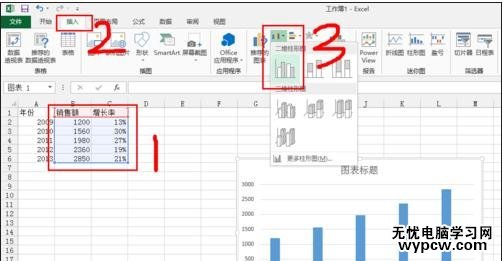
添加次坐标步骤2:选中图表,在【图表工具】的【格式】下面的【当前所选内容】中,选择【系列“增长率”】,这是我们要放到次坐标轴的数据,如图。
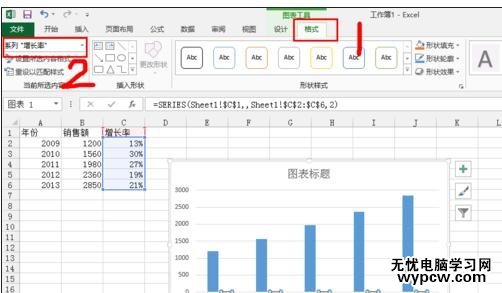
添加次坐标步骤3:选中“增长率”序列后,对着它右击,选择【设置数据系列格式】,得到设置窗口。
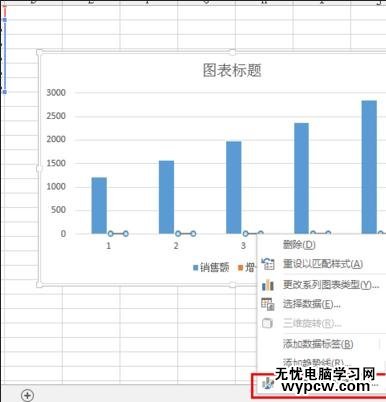
添加次坐标步骤4:在出来的【系列选项】栏里,选中【次坐标轴】。
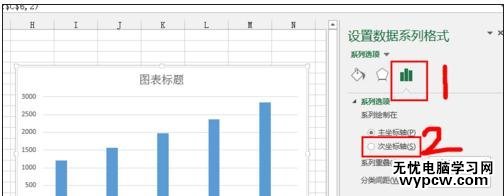
添加次坐标步骤5:在得到的图形中,继续选中“增长率”系列,右击选择【更改系列图表格式】,在出来的【更改图表类型】里头,选择【组合】,然后选择第二个【簇状柱形图】,然后确定,就得到我们想要的图形了。
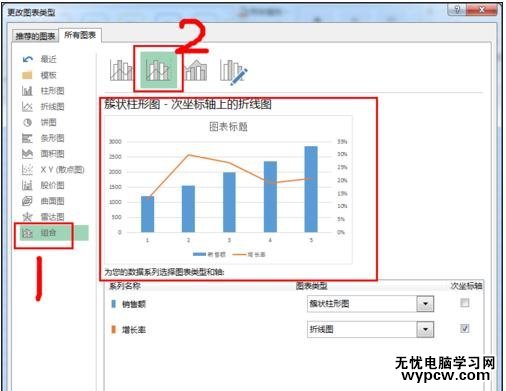
添加次坐标步骤6:添加标题,单位,将水平坐标轴数值改成年份,就得到一幅很标准的图表了。
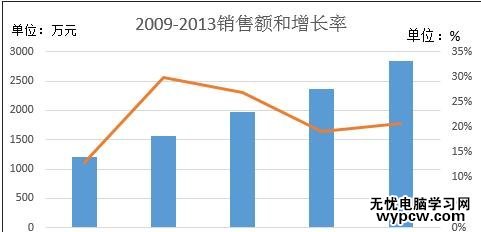
添加次坐标步骤7:如果需要,再添加数据标签,以及数据标识等,结果如下。
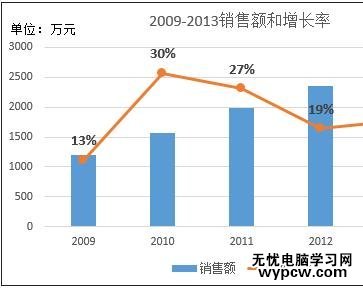
1.excel2010添加次坐标轴的教程
2.excel2010设置次坐标轴的方法
3.excel 2010增加次坐标的方法
4.excel 2010设置次坐标轴
5.excel 2010设置坐标轴方法
6.怎么在excel2013中添加次坐标轴
7.excel2013添加次坐标轴的教程
新闻热点
疑难解答